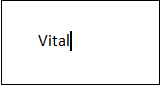Il Thesaurus è uno strumento software che viene usato nel documento Microsoft Word per cercare (trovare) sinonimi (parole con lo stesso significato) e contrari (parole con il significato opposto) per la parola selezionata.
Generalmente, il Thesaurus è usato nei documenti Word quando scriviamo un’e-mail, una lettera, un rapporto di progetto o un documento di ricerca.
- Nota: Thesaurus è usato anche in Microsoft PowerPoint e Outlook.
- Metodo 1: usare l’opzione sinonimi
- Nota: Usando i seguenti passi, puoi usare il Thesaurus in Word 2003, 2010, 2013 e 2019.
- Nota: La parola selezionata apparirà nel campo di ricerca per: textbox. Se non è visibile, allora digita una parola nella casella di ricerca che vuoi Thesaurus e premi il tasto Invio dalla tastiera.
- Metodo 2: Usare la scheda Revisione sulla barra multifunzione
Nota: Thesaurus è usato anche in Microsoft PowerPoint e Outlook.
Metodo 1: usare l’opzione sinonimi
Questo metodo è usato per la versione desktop di un documento Word. Questo è il modo più semplice e veloce per usare il Thesaurus in Word.
Per usare un Thesaurus in un documento Word, segui i seguenti passi –
Nota: Usando i seguenti passi, puoi usare il Thesaurus in Word 2003, 2010, 2013 e 2019.
Passo 1: Apri un nuovo documento Word o un documento Word esistente.
Passo 2: Scrivi una nuova parola o cerca una parola da un documento esistente che vuoi per il Thesaurus.
Passo 3: Evidenzia la parola digitata o selezionata. Uno sfondo blu apparirà dietro la parola.
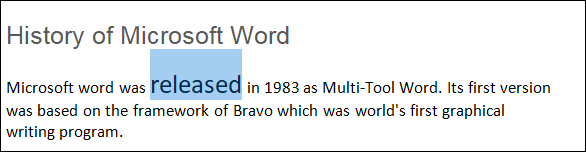
Step 4: Clicca con il tasto destro sulla parola selezionata o digitata. Un menu a discesa apparirà sullo schermo. Posiziona il cursore sull’opzione Sinonimi.
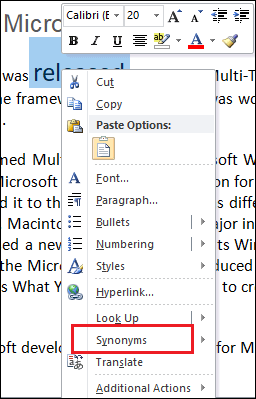
Step 5: Una volta posizionato il cursore sull’opzione Sinonimi, una finestra con un elenco di sinonimi appare a destra o a sinistra dello schermo, come mostrato nello screenshot sottostante.
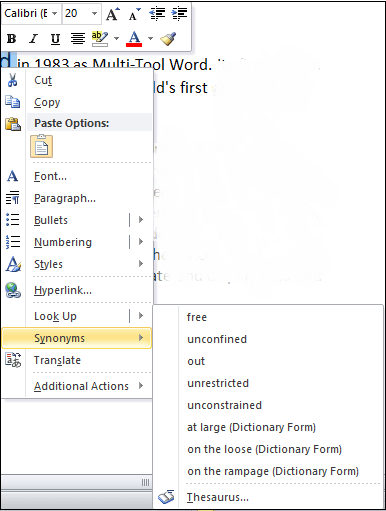
Step 5: Cliccare sul Thesaurus in fondo alla finestra pop-up.
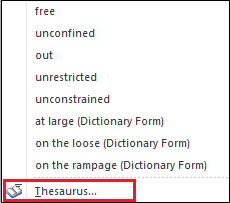
Step 6: Il seguente riquadro apparirà nell’angolo destro del documento Word.
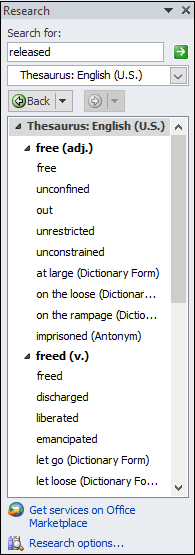
Nota: La parola selezionata apparirà nel campo di ricerca per: textbox. Se non è visibile, allora digita una parola nella casella di ricerca che vuoi Thesaurus e premi il tasto Invio dalla tastiera.
Step 7: Seleziona la parola thesaurus che vuoi inserire e clicca sull’icona a discesa associata alla parola selezionata. Le seguenti opzioni appariranno sullo schermo. Clicca sul pulsante Inserisci.
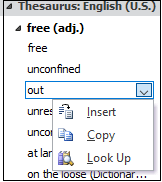
Ora, puoi vedere che la parola selezionata viene sostituita con il suo sinonimo nel documento Word.

Metodo 2: Usare la scheda Revisione sulla barra multifunzione
È possibile usare Thesaurus anche usando la scheda Revisione.
Ci sono i seguenti passi per usare Thesaurus usando la scheda Revisione –
Passo 1: Aprire il nuovo documento Word o un documento Word esistente.
Passo 2: Digita la parola nel documento che vuoi cercare (Thesaurus)
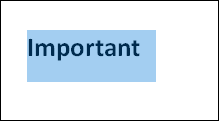
Passo 3: Vai alla scheda Revisione sulla barra multifunzione e clicca sull’opzione Thesaurus nella sezione Proofing o puoi semplicemente premere il tasto di scelta rapida Shift + F7.
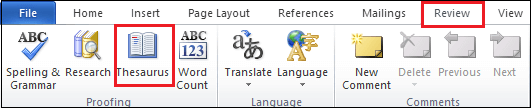
Step 4: La seguente schermata appare nell’angolo destro del documento Word in cui fare quanto segue:
- Selezionare la parola.
- Cliccare sull’icona a discesa associata alla parola selezionata.
- A small drop-down menu appears, click on the Insert.
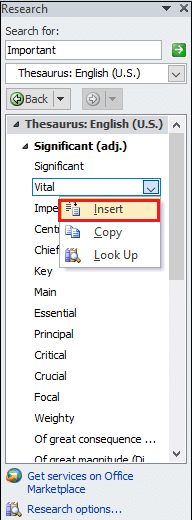
The screenshot below shows that a word important is replaced with its synonym vital.